Windows10系统之家 - 安全纯净无插件系统之家win10专业版下载安装
时间:2017-11-25 15:06:44 来源:Windows10之家 作者:huahua
最近一位用户反馈,自己将系统升级到win10正式版后,并没有看到emoji表情,那么windows10系统emoji表情怎么打呢?接下来,就随小编一起看看windows10系统emoji表情的开启与关闭方法。
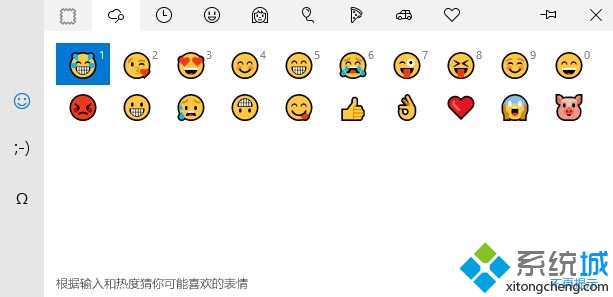
方法一:
首先切换到微软输入法,然后按下ctrl+shift+b 组合键即可呼出 emoji表情 界面。
方法二:
输入任意字母,在弹出的输入法选词框点击右侧的表情按钮。
![]()
禁用emoji表情:#f#
1、按下“Win + R”组合键启动运行对话框,在框中输入“regedit”
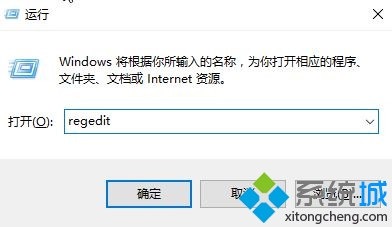
2、打开注册表后依次展开:HKEY_LOCAL_MACHINE\SOFTWARE\Microsoft\Input\Settings\proc_1;
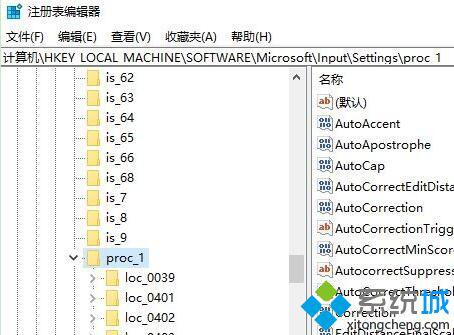
3、选中proc_1 后 点击编辑 -- 查找 ,在查找输入:EnableExpressiveInputShellHotkey 点击查找,具体取决于您的计算机中选择的区域/区域设置;
4、小编选择美国作为区域,这里对我来说是可见的:
Computer/HKEY_LOCAL_MACHINE/SOFTWARE/Microsoft/Input/Settings/proc_1/loc_0409/im_1
5、现在双击EnableExpressiveInputShellHotkey DWORD并将其值更改为0以禁用热键。
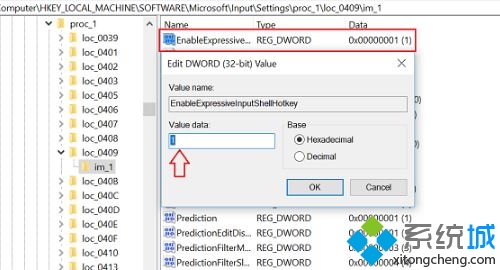
以上就是windows10系统emoji表情怎么打的介绍了。方法并不复杂,有同样需求的话,都可以动手尝试看看!
热门教程
热门系统下载
热门资讯





























